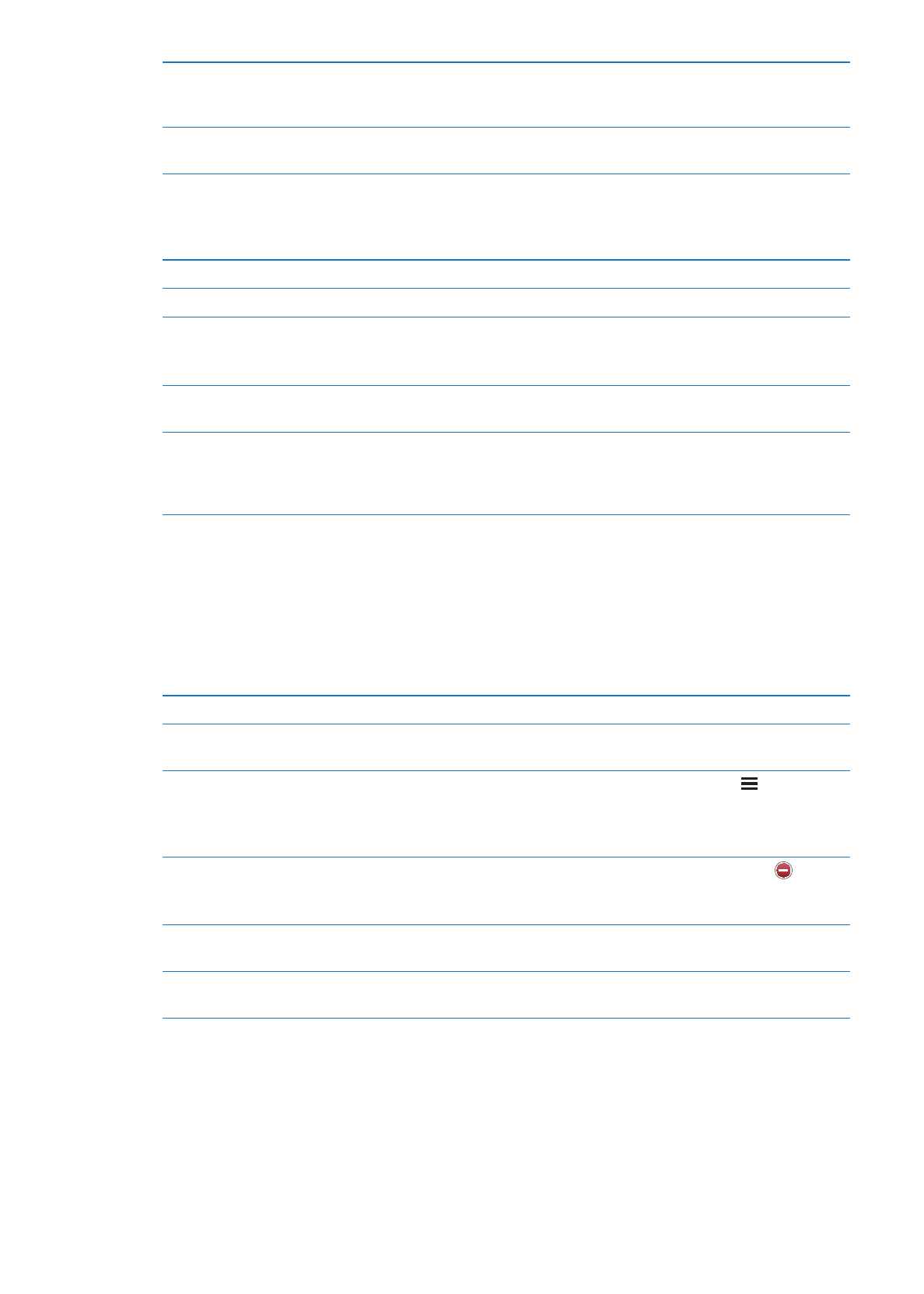
Koppintson az emlékeztetőre, majd a Továbbiak elemre. Koppintson a
Lista elemre, és válasszon ki egy másik listát.
Listák létrehozásáról és szerkesztéséről itt olvashat: “Emlékeztetők
kezelése Lista nézetben,” 86. oldal.
Emlékeztető törlése
Koppintson egy emlékeztetőre, a Továbbiak elemre, majd a Törlés gombra.
Emlékeztető szerkesztése
Koppintson egy emlékeztetőre, majd a nevére.
Emlékeztető megjelölése
végrehajtottként
Koppintson az emlékeztető melletti mezőre. Ekkor megjelenik egy pipa.
A végrehajtott emlékeztetők a Végrehajtva listában láthatók. Lásd:
“Végrehajtott emlékeztetők kezelése,” 87. oldal.
Az emlékeztetőkhöz lejátszott
hangok beállítása
Válassza a Beállítások > Hang menüpontot.
Az iCloud használata az
Emlékeztetők naprakészen
tartására az iOS rendszerű
készülékeken és számítógépeken
Válassza a Beállítások > iCloud menüpontot, majd kapcsolja be az
Emlékeztetőket. Lásd: “Az iCloud használata,” 20. oldal.
Emlékeztetők kezelése Lista nézetben
Az emlékeztetők listákba rendezésével egyszerűen elkülönítheti egymástól a munkahelyi,
személyes és egyéb teendőit. Az Emlékeztetők egy listával rendelkezik az aktív
emlékeztetőkhöz, illetve még eggyel: a végrehajtott elemekkel. Más saját listákat is hozzáadhat.
Lista létrehozása: A képernyő tetején koppintson a Lista, majd a Szerkesztés elemre.
Váltás a listák között
Lista nézetben koppintson a megtekinteni kívánt listára.
A végrehajtott elemek
megtekintése
Lista nézetben koppintson a Végrehajtva elemre.
A listák sorrendjének módosítása
Lista nézetben koppintson a Szerkesztés elemre. Húzza a szimbólumot
egy lista mellé a sorrend módosításához.
Listát nem tud másik fiókba áthelyezni, és a listában lévő emlékeztetők
sorrendjét sem módosíthatja.
Lista törlése
Lista nézetben koppintson a Szerkesztés elemre. Koppintson a
szimbólumra minden törölni kívánt lista esetében.
Amikor töröl egy listát, a lista minden eleme törlődik.
A lista nevének módosítása
Lista nézetben koppintson a Szerkesztés elemre. Koppintson a módosítani
kívánt névre, majd írjon be egy új nevet. Koppintson a Kész elemre.
Alapértelmezett lista megadása új
emlékeztetőkhöz
Válassza a Beállítások > Mail, Kontaktok, Naptárak menüpontot, majd az
Emlékeztetők fejléc alatt koppintson az Alapértelmezett lista elemre.